Као што је случај са било којим оперативним системом, управљање датотекама је важан део коришћења Линук-а. Понекад је потребно избрисати датотеке да бисте ослободили простор или уклонили непотребне датотеке. Иако звучи као једноставан задатак, брисање датотеке у Линуку може бити изазов за почетнике. У Линук-у постоје различите методе за брисање датотеке, укључујући коришћење командне линије (ЦЛИ), графичког корисничког интерфејса (ГУИ) и још много тога. Међутим, у овом водичу смо покрили пет различитих метода за брисање датотека и фасцикли у Линуку. Дакле, без даљег одлагања, хајде да заронимо одмах.
Преглед садржаја
Уклоните датотеку у Линуку (2023)
У наставку смо детаљно описали методе за брисање датотеке путем менаџера датотека и неке Линук команде за постизање задатка. За овај водич користимо Убунту 20.04 ЛТС и Наутилус менаџер датотека, али будите сигурни јер ће ове методе функционисати на било којој дистрибуцији Линука.
Избришите датотеку користећи Филе Манагер у Линук-у
Привремено избришите датотеке у Линуку
1. Да бисте привремено избрисали датотеку, отворите менаџер датотека по свом избору и идите до локације датотека које желите да избришете.
2. Затим изаберите датотеке које желите да избришете и притисните тастер „Делете“ на тастатури.
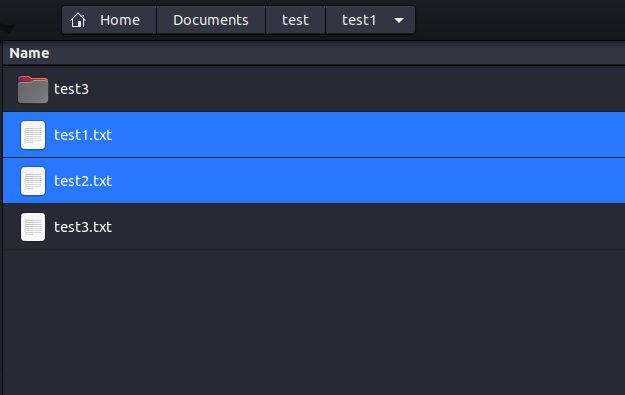
3. Алтернативно, можете да кликнете десним тастером миша на једну од изабраних датотека и изаберете опцију „Премести у смеће“.
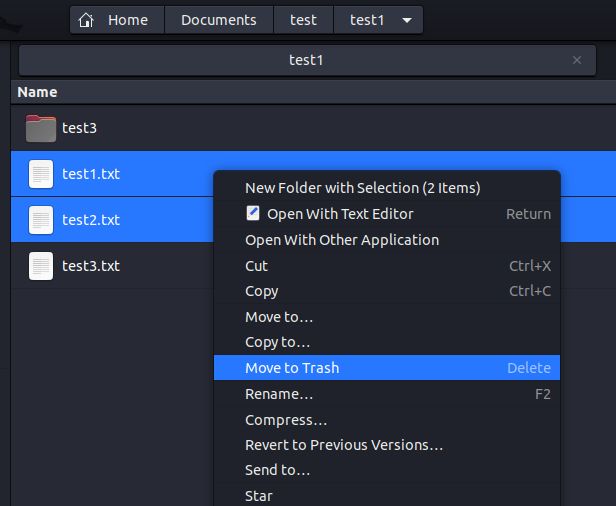
Све датотеке избрисане помоћу менаџера датотека се премештају на нову локацију познату као „Отпад“, која је слична корпи за отпатке у Виндовс-у.
Избришите датотеке у Линуку трајно
Да бисте трајно избрисали датотеке у Линуку помоћу менаџера датотека, изаберите датотеке које желите да избришете и заједно притисните тастере „Схифт + Делете“. Такође је добра пракса да с времена на време испразните „отпад“ да бисте вратили преко потребан простор за складиштење на вашем Линук уређају.
Избришите датотеку помоћу терминала у Линуку
Метод командне линије за брисање датотека је најбржи метод од ова два. Овде смо разговарали о четири команде једноставне за коришћење, укључујући рм, унлинк, схред и финд, за брисање датотека у Линуку.
Како користити команду рм у Линуку
Прво, погледајмо команду рм. То је свестрана команда која се може користити за брисање датотека као и директоријума и нуди мноштво опција за рад. Основна синтакса команде рм је:
рм <оптионс> <филенаме_ор_дирецтори>
Команда рм подржава следеће опције:
ОптионДесцриптион-фф означава принудно брисање. Са овом заставицом, корисници неће добити упит за потврду и све непостојеће датотеке и директоријуми ће бити занемарени.-ии означава интерактивно брисање. Када се користи ова ознака, команда ће тражити потврду од корисника за свако брисање датотеке.-рр се односи на рекурзивно брисање. Када се користи ова заставица, команда ће уклонити сав садржај наведеног директоријума.-дОва заставица се користи за уклањање празних директоријума.-вОва заставица показује објашњење шта се тренутно ради.
Након извршења команде, ако нема излаза, то значи да је команда успешно извршена. Порука о грешци се штампа само када је извршена команда наишла на проблеме.
Избриши једну датотеку
Да бисте избрисали једну датотеку без обзира на локацију датотеке у Линуку, користите следећу команду:
рм <путања_до_датотеке>
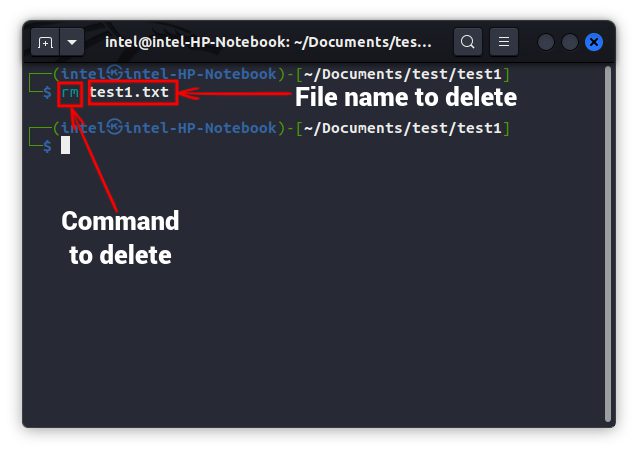
Напомена: Ако се налазите у истом директоријуму, можете једноставно да упишете име датотеке уместо да пишете путању до датотеке.
Избришите више датотека
Да бисте избрисали више датотека које постоје у различитим директоријумима, једноставно морате да налепите локације датотека након команде одвојене празним размацима. Ево како можете да користите следећу команду:
рм <пута_до_датотеке_1> <путања_до_датотеке_2> <путања_до_датотеке_3>
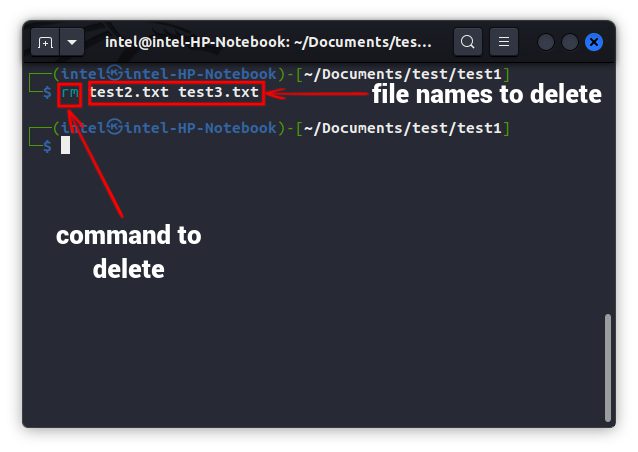
Избришите датотеке са упитом
Генерално, команда рм само даје упит када бришете датотеку заштићену од писања. Да бисте добили упит пре брисања сваке датотеке, користите ознаку -и са командом рм као што је приказано у наставку:
рм -и <путања_до_датотеке>
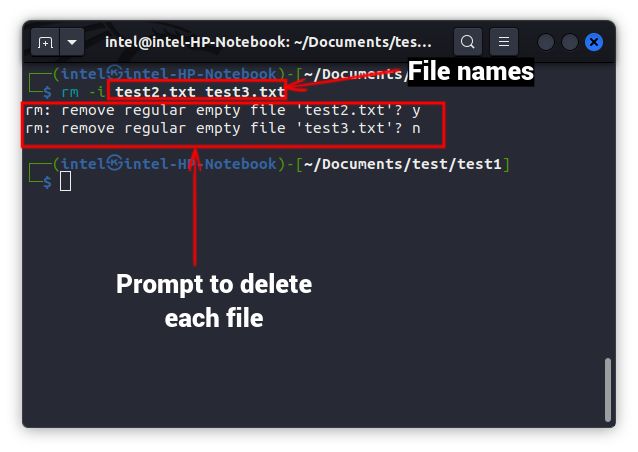
Присилно брисање датотека
Ако не желите да видите било какав упит када бришете неке датотеке, користите -ф да насилно избришете датотеке као што је приказано испод:
рм -ф <путања_до_датотеке>
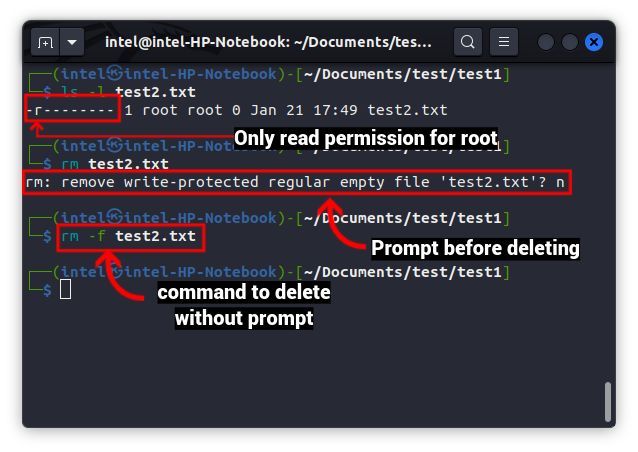
Чак и након употребе заставице -ф, ако видите грешку у којој се наводи „Дозвола одбијена“, користите роот привилегију са командом судо као што је приказано у наставку:
судо рм -ф <путања_до_датотеке>
Избришите датотеке користећи џокер знакове
У Линук-у можемо да користимо џокер знакове за подударање и брисање датотеке. Замјенски знакови су посебни знакови који препознају одређени образац именовања и функционишу и за датотеке и за директоријуме. Постоје три типа џокера:
Можемо да користимо џокер карте у различитим командама, укључујући команду рм, као што је приказано у наставку:
рм <вилдцард>.<ектенсион>
Увек је препоручљиво да покренете команду лс са џокер знаковима да видите да ли добијате тачна имена датотека. У супротном, погрешне команде могу избрисати ваше важне датотеке. Када будете могли да проверите да ли су имена датотека тачна, можете извршити команду рм са џокер знаковима.
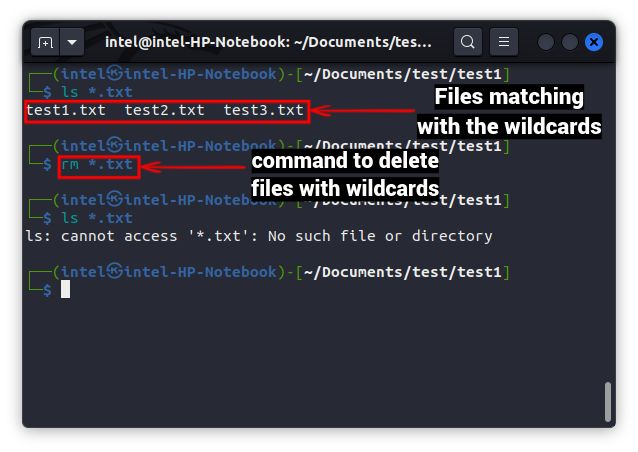
Избришите датотеке помоћу команде за уклањање везе
Команда за одвајање везе у Линуку нема много опција и може избрисати само једну датотеку у исто време. Основна синтакса команде за престанак везе је као што је приказано у наставку:
опозови везу <име_датотеке>
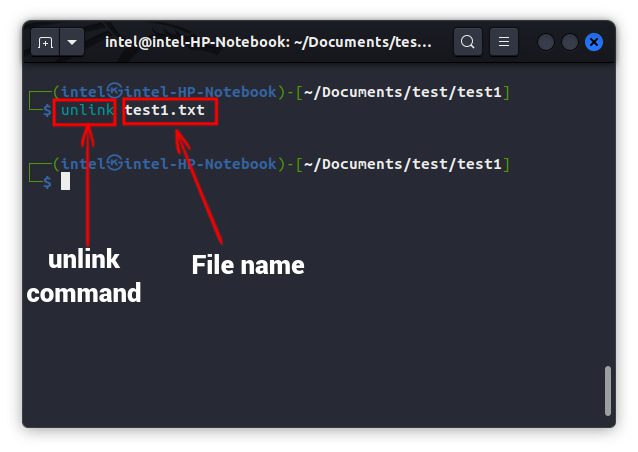
Избришите датотеке помоћу команде схред
Обично када избришемо датотеку у Линук-у помоћу било које команде, само показивач који показује на меморијски блок се ослобађа, али садржај датотеке и даље постоји у меморији. Ово омогућава многе алате за опоравак у опоравку избрисаних датотека. Ако желите да трајно избришете датотеке из меморије и да не оставите траг, требало би да користите команду схред. Више пута замагљује садржај датотеке, а затим брише датотеку, што чини готово немогућим било ком алату за опоравак (чак и са напредним хардвером) да поврати датотеку.
Да бисте трајно избрисали датотеку у Линуку, користите следећу команду:
схред -уз <име_датотеке>
Овде се -у користи за брисање датотеке, а -з за преписивање датотеке са нулама да би се сакрило уситњавање, чиме се не оставља траг датотеке.
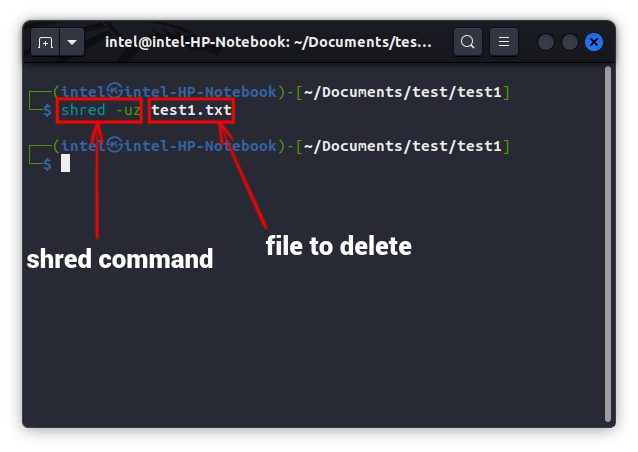
Избришите датотеке помоћу команде финд
Команда финд се може користити за брисање датотека када не знате њихову тачну локацију. Синтакса за брисање датотека помоћу команде финд у Линуку је:
наћи . -наме “<име датотеке>” -екец рм {} ;
У горњој синтакси, команда финд тражи име датотеке, а затим прослеђује резултате претраге команди рм, која брише датотеке. Обрнута коса црта се користи за третирање тачке и зареза као завршетка команде.
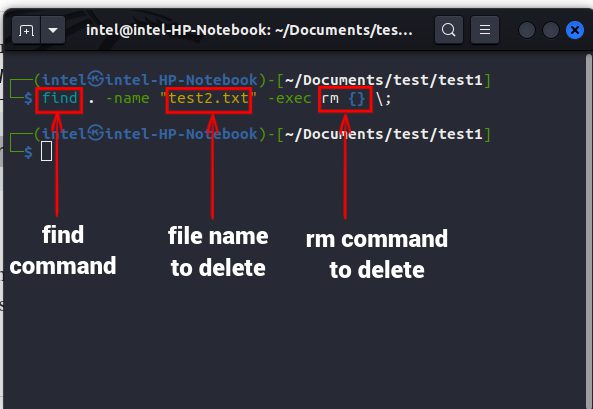
Често постављана питања
Како да избришем садржај из датотеке у Линук-у?
Да бисте избрисали садржај датотеке, али сачували датотеку нетакнуту, користите следећу команду. Овде се знак > користи за преусмеравање наведеног садржаја у поменути назив датотеке.
> <име_велике_датотеке>
Како да избришем празне датотеке у Уник-у?
Да бисте избрисали празне датотеке у директоријуму, користите следећу команду:
наћи . -тип ф -празно -штампање -брисање
Зашто не могу да избришем датотеку у Линук-у?
Док бришете датотеку, ако видите грешку попут „дозвола одбијена“, то значи да немате „дозволу за писање“ за измену датотеке.
Ефикасно избришите датотеке у Линук-у
У овом чланку смо показали неколико једноставних корака за брисање датотека у Линуку користећи ГУИ и Терминал. Надамо се да је овај чланак био од помоћи у подучавању како да користите команде као што је финд за не само тражење већ и брисање датотека када се користе са командом рм. Даље, не заборавите да још једном проверите датотеке пре него што их избришете, иначе бисте могли да изгубите приступ важним личним подацима. А ако вам је пријатно на Терминалу, предлажемо да прођете и кроз наш детаљни водич о томе како да преименујете датотеку у Линуку. Ипак, обавестите нас о вашим најчешће коришћеним Линук командама у одељку за коментаре испод.

